HDX终端的操作手册
- 格式:ppt
- 大小:2.02 MB
- 文档页数:37
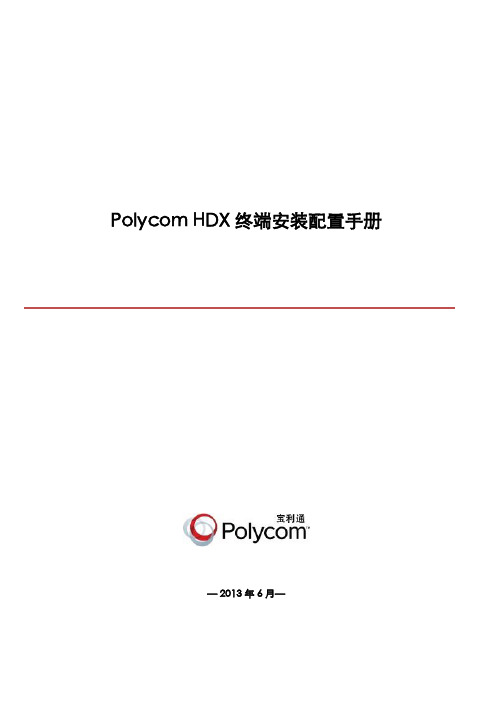
Polycom HDX 终端安装配置手册— 2013年6月—目录第1章 HDX 系统初次安装 (3)1.1硬件连线安装 (3)1.1.1 HDX7000 系列 (3)1.1.1.1 HDX 7000视频输入输出接口图 (3)1.1.1.2 HDX 7000音频输入输出接口图 (4)1.1.1.3 HDX 7000网络及电源接口图 (4)1.1.2 HDX8000系列 (5)1.1.2.1 HDX 8000视频输入输出接口图 (5)1.1.2.2 HDX 8000音频输入输出接口图 (6)1.1.2.3 HDX 8000网络及电源接口图 (6)1.2硬件摆放及面板指示灯说明 (7)1.2.1会议室布置 (7)1.2.2 HDX7000/8000摆放 (7)1.2.3开机和关机 (7)1.2.4指示灯说明 (8)1.3 HDX系统初始化 (8)1.3.1选择语言 (8)1.3.2欢迎提示页 (10)1.3.3国家选择 (11)1.3.4设置系统名称 (11)1.3.5设置LAN的相关参数 (12)1.3.6安全性设置 (13)第2章 HDX系统高级配置 (15)2.1改变视频接口 (15)第3章 HDX系列的日常使用 (16)3.1遥控器功能键说明 (16)3.2麦克风的操作 (17)3.2.1麦克风静音 (17)3.2.2麦克风取消静音 (17)第4章 HDX 故障排除方法 (18)4.1.1无法拨入会议 (18)4.1.2无法看到图像 (18)4.1.3无法听到声音 (19)4.1.4无法发送双流 (19)第1章HDX 系统初次安装1.1 硬件连线安装1.1.1 HDX7000 系列1.1.1.1 HDX 7000视频输入输出接口图1.1.1.2 HDX 7000音频输入输出接口图1.1.1.3 HDX 7000网络及电源接口图1.1.2 HDX8000系列1.1.2.1 HDX 8000视频输入输出接口图1.1.2.2 HDX 8000音频输入输出接口图1.1.2.3 HDX 8000网络及电源接口图1.2 硬件摆放及面板指示灯说明1.2.1 会议室布置1.采用带有遮光布的窗帘,减少室外光线对会议的影响,最好能杜绝自然光,采用人造光2.室内光线的亮度要够,一般要达到500-800流明3.设备的镜头不能摆放在逆光的位置4.摄像头的高度在1.5-1.8米左右,与人眼基本齐平5.MIC的摆放要注意,不能靠近有声音输出的设备(如电视机的音箱)或有噪声发出的设备(如室内的空调旁)1.2.2 HDX7000/8000摆放HDX7000和HDX8000有多种摆放方式。





HDX系列终端操作手册1.会场字幕:对该会场的名称定义。
设置步骤:进入终端实用程序。
2.发送双流:对电脑上的内容发布出去,使得会议更加的人性化。
设置步骤:用VGA线连接笔记本,笔记本的分辨率应该设置成1024*768以下,然后笔记本输出模式为辅助或者双屏模式,然后按下终端遥控器的*内容*按钮,即可以发送了。
3.拨号:拨通对方的会场。
设置步骤:在对话框里输入对方的IP地址,然后按*拨号*即可。
4.设置IP:给终端设置IP,使得其可以在网络上进行通信。
设置步骤:系统->管理设置->LAN属性输入IP地址网关等信息,具体内容联系网管或相关人员。
5.设置自动应答:使得对方会场呼叫本会场时,本会场不用进行任何操作即可以通信。
设置步骤:系统->管理设置->常规设置->系统设置->呼叫设置6.设置视频输出模式:换过显示器或者在同一显示器上换过不同的接口,需要设置过终端的视频输出模式,显示器才会有信号。
设置步骤长按显示按钮5秒,然后选择想应的接口模式。
7.音频输入显示:显示终端上面已经连接了哪些音频输入设备且是在工作状态中。
设置步骤:系统主页->诊断界面->音频->音频指示器8.音频输出显示:看音频输出设备是否在工作状态中。
设置步骤:系统主页->诊断界面->音频->扬声器测试9.设置H.323网络类型:H.323即基于包交换的网络类型中,是我们用的最多最广泛的。
设置步骤:系统主页->管理设置>网络10.主屏幕设置(通话质量):在拨会议的时候,可以根据需要选择不同的带宽,让这一选项在拨号主界面中显示。
设置步骤:系统主页->管理设置->常规设置->系统设置11.逆光补偿:有的会场由于室内灯光原因,使得本会场比较暗,使得远端看本地的画面不好。
设置步骤:系统主页->管理设置->摄像机12.信息统计:查看当前通话的详细信息。
HDX终端操作指南一、主机接线图(HDX):按照下图方式将线缆连接好,按终端前面面板的开关键开机,或者按遥控器上的按钮3秒钟(遥控器需要对准镜头)。
二、视频呼叫:1. 输入市局MCU的IP地址或其他分会场或的IP 地址,按遥控器上的呼叫。
(或被动等待上级部门建会后统一呼叫)2. 按遥控器上的挂断,如果出现提示,请确认您要挂断。
三、简单故障处理:1、电视机黑屏:原因:是因为电视机的输入源没有选对或者是视频线没有接好;处理:选择正确的电视机的输入源或者是按照“设备连接图”连接好视频线;2、电视机蓝屏,但是可以看到终端的菜单:原因:视频源没有选择正确或镜头的输入类型没有选择正确;处理:点击遥控器近端按键,选择正确视频源,检查菜单内关于摄像机的配置;3、电视机没有声音:原因:1、电视机静音了;2、终端音量关闭了;3、音频线缆连接错误;处理:1、调节电视机音量;2、使用遥控器调节终端音量,进入“系统信息”-“诊断”-“音频”,诊断音频的输入和输出;3、按照“设备连接图”检查音频线缆是否连接正常;4、镜头无法转动:原因:1、没有在遥控器上选择近端;2、镜头连接线缆没有连接正确。
处理:1、先点击遥控器近端按钮,再控制镜头;2、检查镜头连接线缆5、遥控器无法正常使用:处理:1、检查电池;2、遥控时需要对准摄像机进行遥控;6、无法加入会议:处理:1、检查网线接口指示灯是否闪烁;2、检查网线是否连接在终端的“LAN”接口处;3、如果主屏幕显示我的IP:0.0.0.0则说明终端与网络的连接为断开状态,请与网络管理员联系。
7、无法发送双流:处理:1、检查线缆连接手否正确(参照“主机接线图”);2、检查是否已经发送PC信号;3、检查PC的分辨率是否为1024x768;4、检查是否将内容发出,按遥控器内容键;。
HDX7000/8000终端简易操作步骤1、发起呼叫:按下按键,屏幕显示拨号菜单,输入对方IP地址,在“通话质量”中选择呼叫带宽和呼叫网络类型后再次按下按键。
2、结束呼叫:点击遥控器按键,出现结束呼叫菜单,再点击按键,结束当前呼叫。
3、调整音量:要对音量大小进行调整,点击遥控器声音按键,显示屏上将显示当前的音量等级。
4、打开和关闭麦克风:点击遥控器静音按键或点击MIC上的开关,可以打开或关闭本端的麦克风(注意:关闭本地MIC时,电视机图像的左下角会显示本地MIC关闭的图标。
MIC上的红灯亮起时,表明MIC在关闭状态。
MIC正常工作时红灯不亮或亮绿灯。
)。
5、观看本端图像或远端图像:点击遥控器近端查看本端图像或远端按键远端图像;如果想遥控本地或者远端摄像头需要先点击遥控器近端按键,显示设备图像的右上角出现近端图标,使用以下摄像机可以对摄像头进行控制:控制摄像头垂直和水平运动控制摄像头的变焦;6、视频源选择:点击遥控摄像机按键,显示设备图像的下方出现视频源选择的图标,左右移动光标,选择相应的视频源。
7、发送和结束双流:点击遥控内容按钮,主显示设备下方显示“发送双流字样”,双流发送成功;如结束发送双流再按一次内容按钮。
8、查看呼叫信息:点击遥控器按键,调出呼叫状态信息,点击远端按键,返回远端画面。
9、摄像头位置预设:先调整好要预设的摄像头位置,点击遥控器位置预设按键,主显示器下方出现0-9的数字,长按某一数字后屏幕下方显示某数字已存储既完成该位置的预设。
10、输出信号源选择:终端输出信号端口发生变化,长按遥控显示按键,在遥控器的LED 屏上会显示“DVI、VGA等”端口类型,按遥控上下键确定与实际输出对应的端口类型;同时视频终端单分屏显示要调整画中画的位置,按遥控显示按键,按一次位置变化一次。
11、返回和主页:遥控器返回按键是回到上一次操作步骤,主页是直接回到开机界面。
12、删除输错信息:按遥控器删除按键即可。
管制通告重要安全措施请在使用本系统前阅读并理解下列说明:•当儿童使用或接近该系统时需予以密切看管。
使用中应有人照看。
•只使用当前额定值至少与该系统相等的延长电线。
•清洁和维护该系统之前以及未使用时请务必断开电源。
•清洁时不要将液体直接喷洒在系统上。
务必先用液体润湿不带静电的布料再行擦试。
•不将系统浸泡在任何液体中,或将任何液体置于其上。
•不要拆卸本系统。
为了避免触电危险和保持该系统的担保有效,必须由合格的技术人员进行维护或修理工作。
•将该设备连接到接地插座。
•只将系统连接至有电涌保护的电源插座。
•保持通风口不为任何物体堵塞。
•如果系统或任何附件安装在一个封闭的空间(如机柜)中,请确保封闭空间中的气温不超过 40°C (104° F)。
您可能需要提供强制制冷以便将设备控制在其工作温度范围内。
•注意:为了降低发生火灾的风险,请只使用 No. 26AWG 或更粗的通讯电缆。
•不要在靠近水的地方使用此产品。
•不要在暴风雨天气使用此产品。
闪电可能会导致触电(尽管这种可能性比较小)。
请妥善保管这些说明。
特殊安全说明警告。
触电危险:为了降低造成人身伤害或设备损坏的风险,仅限使用 Polycom HDX 4500 背板上的插座将监视器连接到系统。
插头用作断电设备:该设备所连接至的电源插座必须安装在设备附近,并且可以随时方便地够到。
请遵守现有的安全说明并按照指导采取所有安全措施。
电气规格Polycom HDX 9004、Polycom HDX 9002、Polycom HDX 9001:100-240 VAC,50-60 Hz, 4 APolycom HDX 9006、Polycom HDX 8000 系列:100-240 VAC,50-60 Hz,2.3 APolycom HDX 7000 系列:100-240 VAC,50-60 Hz,2.3 APolycom HDX 6000 系列:100-240 VAC,50-60 Hz,1.6 APolycom HDX 4000、Polycom HDX 4000 HD:100-240 VAC,50-60 Hz,2.3 APolycom HDX 4000、Polycom HDX 4000 HD 监视器:100-240 VAC,50-60 Hz,1.5 APolycom HDX 4500:100-240 VAC,50-60 Hz,2.3 APolycom Touch Control:44-57 VDC,12.95 W(兼容 802.3af)许可限制此处包含或描述的软件程序是 POLYCOM, INC. 或其许可方的产品。
● 转动摄像机到指定位置,调整好画面变焦大小 ● 按
预置位按钮 ● 按0-9中的一个数字按钮确定预置位编号 ● 直接按0-9数字键使摄像机到达预置位
HDX 高清视频会议终端操作指南
要调整音量,请执行下列操作:
• 反复按 遥控器上的音量。
增大音量 • 按住 遥控器上的音量以快速
升高或降低近端站点的音量。
降低音量
遥控器静音 麦克风静音按钮
会场麦克风静音
(指示灯亮红色)
摄像机转动
俯仰和变焦
摄像机预置位
设定和使用
双流使用指导
1. 在会议开始前请将VGA 插头与笔记本连接,将笔记本分辨率设
置为1024*768;
2. 在确认分辨率与线缆均准备完毕后,按住笔记本电脑左下角的
Fn 键+ F7视频切换键,进行笔记本的视频的切换。
(不同笔记 本会使用不同的Fx 键进行切换,下图为Thinkpad 笔记本是采 用来进行切换的。
)
3. 最后按遥控器上的“内容”键发送双流。
请确认:
屏幕分辨率为
1024*768
1)按完内容键显示器会显示如下内容,选择“计算机”选项并确认。
2)如要停止发送双流,再按一下内容键即可。
关机前挂断终端
内容键
按遥控器上按钮结束会议。